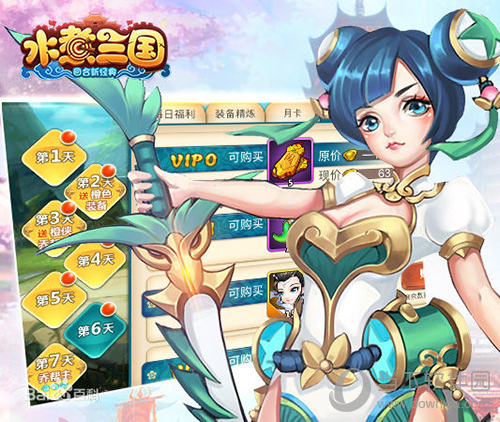iMovie怎么选择片段 iMovie选择片段教程
在iMovie中精挑细选:片段选择与取消全攻略
在制作影片的过程中,选择合适的片段是至关重要的。那么,如何高效地在iMovie中挑选和取消片段呢?接下来,我们将为您详细介绍iMovie片段选择教程,帮助您轻松掌握这一技巧。
想深入了解iMovie更多操作?请点击:iMovie使用技巧
如何选择片段?
在浏览器或时间线中,您只需轻轻一点,即可选中片段。选中后,片段周围会出现带有修剪控制柄的黄色边框。指针在片段上移动时,片段的时间长度会在左上角显示出来。

在时间线中,选中片段后,黄色边框会显现,并且播放头会移动到您点击的位置。

选择多个片段的方法
若要选择一组片段,请按住Command键并点击每个要选择的片段,或者围绕片段拖动以选择矩形区域。
若要选择影片中的所有视频片段,请选择一个片段,然后选择“编辑”>“在影片中选择”>“视频片段”。
取消选择片段的方法
取消选择单个片段:选择其他片段,或者点击浏览器或时间线的灰色背景。
取消选择所有片段:选择“编辑”>“取消全选”。
如何选择特定类型的内容
除了选择所有片段,您还可以选择所有转场、照片、动画旅行地图或背景。选择“编辑”>“在影片中选择”,然后从子菜单中选择您想要的内容类型。
以上就是关于iMovie选择片段的详细教程。通过学习这些操作,相信您已经掌握了如何挑选和取消片段的技巧。如果您还有其他关于片段操作的问题,欢迎继续查看相关教程。
版权声明:以上内容作者已申请原创保护,未经允许不得转载,侵权必究!授权事宜、对本内容有异议或投诉,敬请联系网站管理员,我们将尽快回复您,谢谢合作!